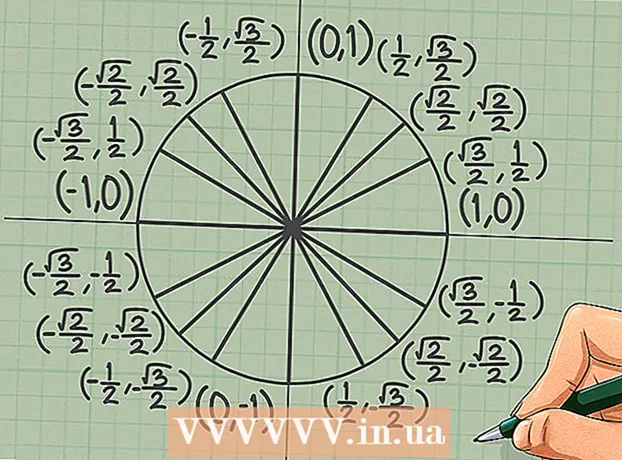نویسنده:
Clyde Lopez
تاریخ ایجاد:
19 جولای 2021
تاریخ به روزرسانی:
23 ژوئن 2024

محتوا
در این مقاله ، ما قصد داریم نحوه بارگیری یک فایل GIF (متحرک) را از یک وب سایت به دستگاه Android خود نشان دهیم.
مراحل
روش 1 از 2: استفاده از مرورگر وب
 1 با GIF مورد نظر خود به سایت بروید. اگر نمی دانید کدام انیمیشن را بارگیری کنید ، در GIPHY یا Tumblr به دنبال آن باشید.
1 با GIF مورد نظر خود به سایت بروید. اگر نمی دانید کدام انیمیشن را بارگیری کنید ، در GIPHY یا Tumblr به دنبال آن باشید.  2 انیمیشن را فشار داده و نگه دارید. یک منوی بازشو ظاهر می شود.
2 انیمیشن را فشار داده و نگه دارید. یک منوی بازشو ظاهر می شود. - اگر سایت تصاویر کوچک انیمیشن ها را ارائه می دهد ، ابتدا روی انیمیشن مورد نظر کلیک کنید تا باز شود.
 3 ضربه زدن ذخیره تصویر یا بارگذاری تصویر. نام این گزینه به مرورگر وابسته است. فایل GIF در دستگاه شما بارگیری می شود.
3 ضربه زدن ذخیره تصویر یا بارگذاری تصویر. نام این گزینه به مرورگر وابسته است. فایل GIF در دستگاه شما بارگیری می شود. - در صورت درخواست ، به مرورگر وب خود اجازه دهید فایل را در دستگاه شما بارگیری کند.
 4 GIF بارگیری شده را در دستگاه خود پیدا کنید. برنامه گالری را اجرا کنید (در صفحه اصلی یا کشوی برنامه شما قرار دارد) ، سپس روی آخرین عکس ضربه بزنید.
4 GIF بارگیری شده را در دستگاه خود پیدا کنید. برنامه گالری را اجرا کنید (در صفحه اصلی یا کشوی برنامه شما قرار دارد) ، سپس روی آخرین عکس ضربه بزنید. - اگر انیمیشن بارگیری شده در برنامه Gallery نیست ، آن را در پوشه Downloads جستجو کنید. برای انجام این کار ، برنامه Downloads (نماد آن شبیه پیکان های آبی و سفید است) را از کشوی برنامه اجرا کنید و سپس روی فایل GIF ضربه بزنید تا باز شود.
روش 2 از 2: با استفاده از برنامه GIPHY
 1 برنامه GIPHY را از فروشگاه Play نصب کنید. این برنامه رایگان دارای چندین GIF برای بارگیری است. برای نصب این برنامه:
1 برنامه GIPHY را از فروشگاه Play نصب کنید. این برنامه رایگان دارای چندین GIF برای بارگیری است. برای نصب این برنامه: - فروشگاه Play را باز کنید
 .
. - روی نوار جستجو کلیک کرده و وارد کنید جیپی.
- روی "GIPHY - Animated GIFs Search Engine" کلیک کنید.
- روی نصب کلیک کنید.
- هنگامی که برنامه نصب می شود ، نماد آن در کشوی برنامه (و احتمالاً در صفحه اصلی) ظاهر می شود.
- فروشگاه Play را باز کنید
 2 GIPHY را راه اندازی کنید. روی نماد مستطیل چند رنگ (با گوشه برش خورده) در زمینه سیاه کلیک کنید. این نماد در کشوی برنامه است.
2 GIPHY را راه اندازی کنید. روی نماد مستطیل چند رنگ (با گوشه برش خورده) در زمینه سیاه کلیک کنید. این نماد در کشوی برنامه است.  3 پویانمایی پیدا کنید. روی نوار جستجو در بالای صفحه ضربه بزنید ، 1-2 کلمه کلیدی را وارد کنید و سپس روی نماد ذره بین ضربه بزنید. نتایج جستجو نمایش داده می شود.
3 پویانمایی پیدا کنید. روی نوار جستجو در بالای صفحه ضربه بزنید ، 1-2 کلمه کلیدی را وارد کنید و سپس روی نماد ذره بین ضربه بزنید. نتایج جستجو نمایش داده می شود.  4 روی انیمیشن مورد نظر خود کلیک کنید. باز خواهد شد.
4 روی انیمیشن مورد نظر خود کلیک کنید. باز خواهد شد. 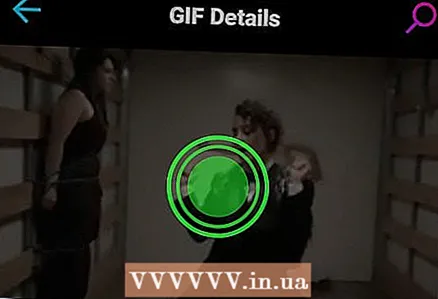 5 انیمیشن را فشار داده و نگه دارید. یک پنجره بازشو ظاهر می شود که می پرسد آیا می خواهید فایل GIF را ذخیره کنید.
5 انیمیشن را فشار داده و نگه دارید. یک پنجره بازشو ظاهر می شود که می پرسد آیا می خواهید فایل GIF را ذخیره کنید.  6 ضربه زدن آره (آره). انیمیشن در برنامه گالری بارگیری شده و در آلبوم جدید GIPHY ذخیره می شود.
6 ضربه زدن آره (آره). انیمیشن در برنامه گالری بارگیری شده و در آلبوم جدید GIPHY ذخیره می شود. - برای یافتن فایل GIF ، برنامه گالری را راه اندازی کرده و بر روی آلبوم GIPHY کلیک کنید.